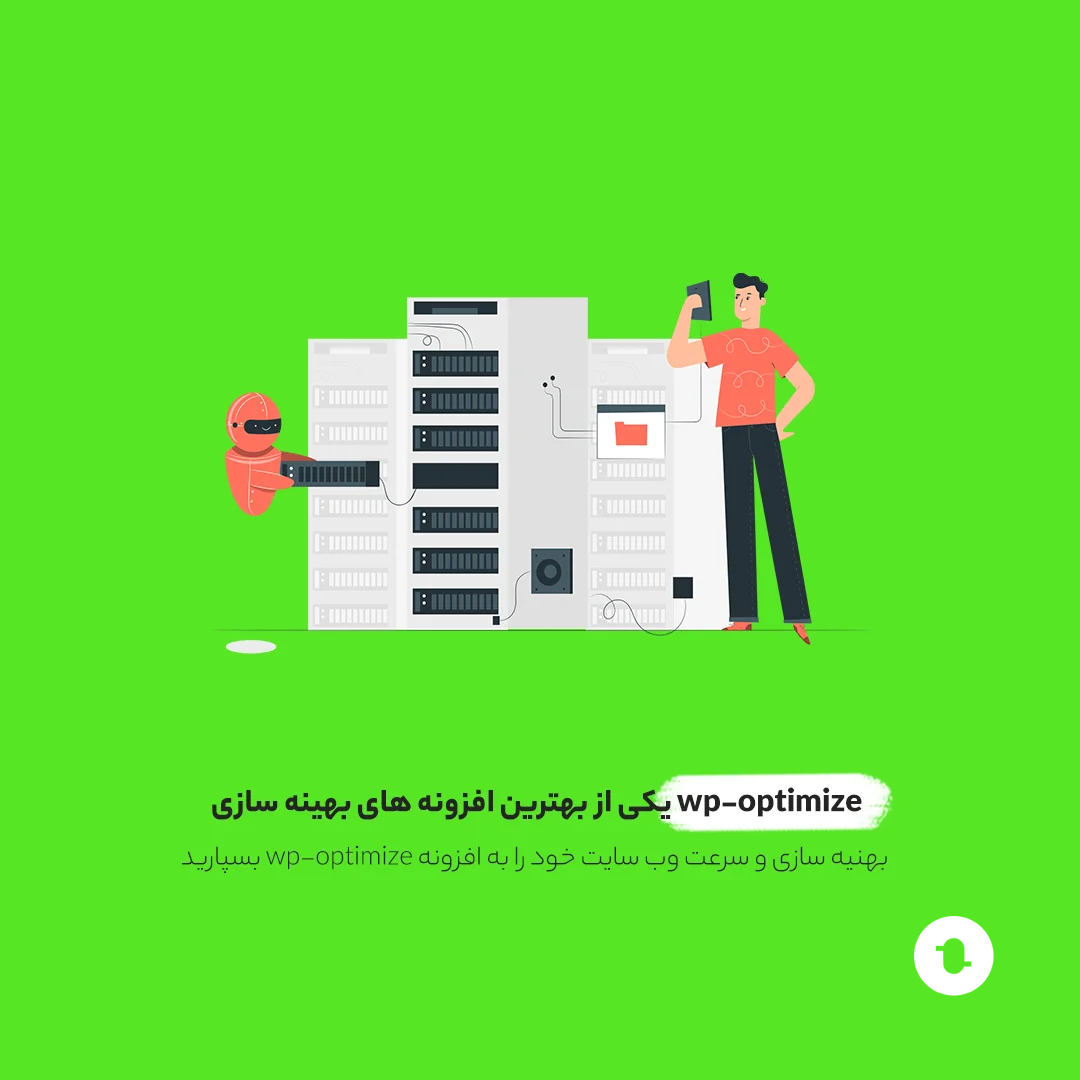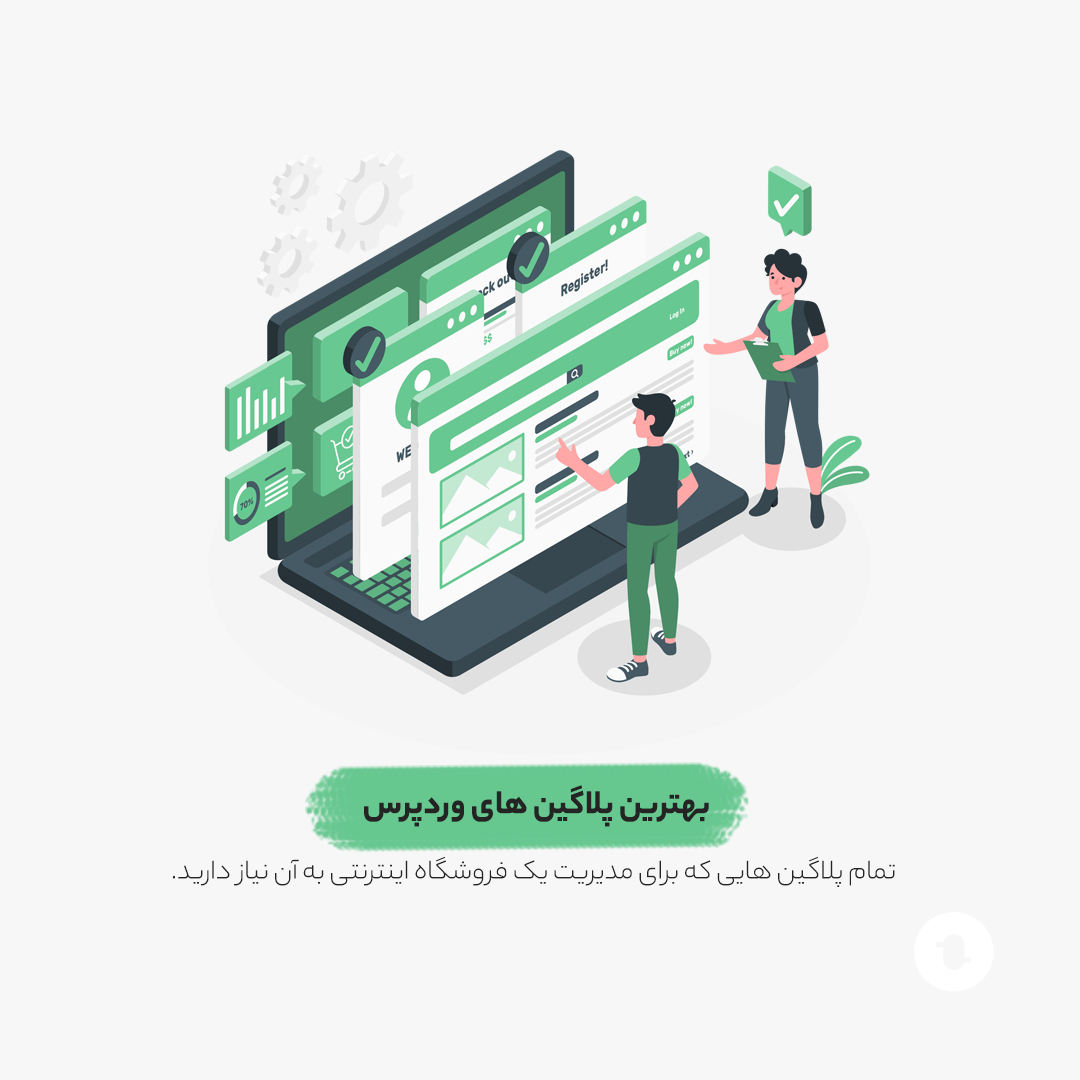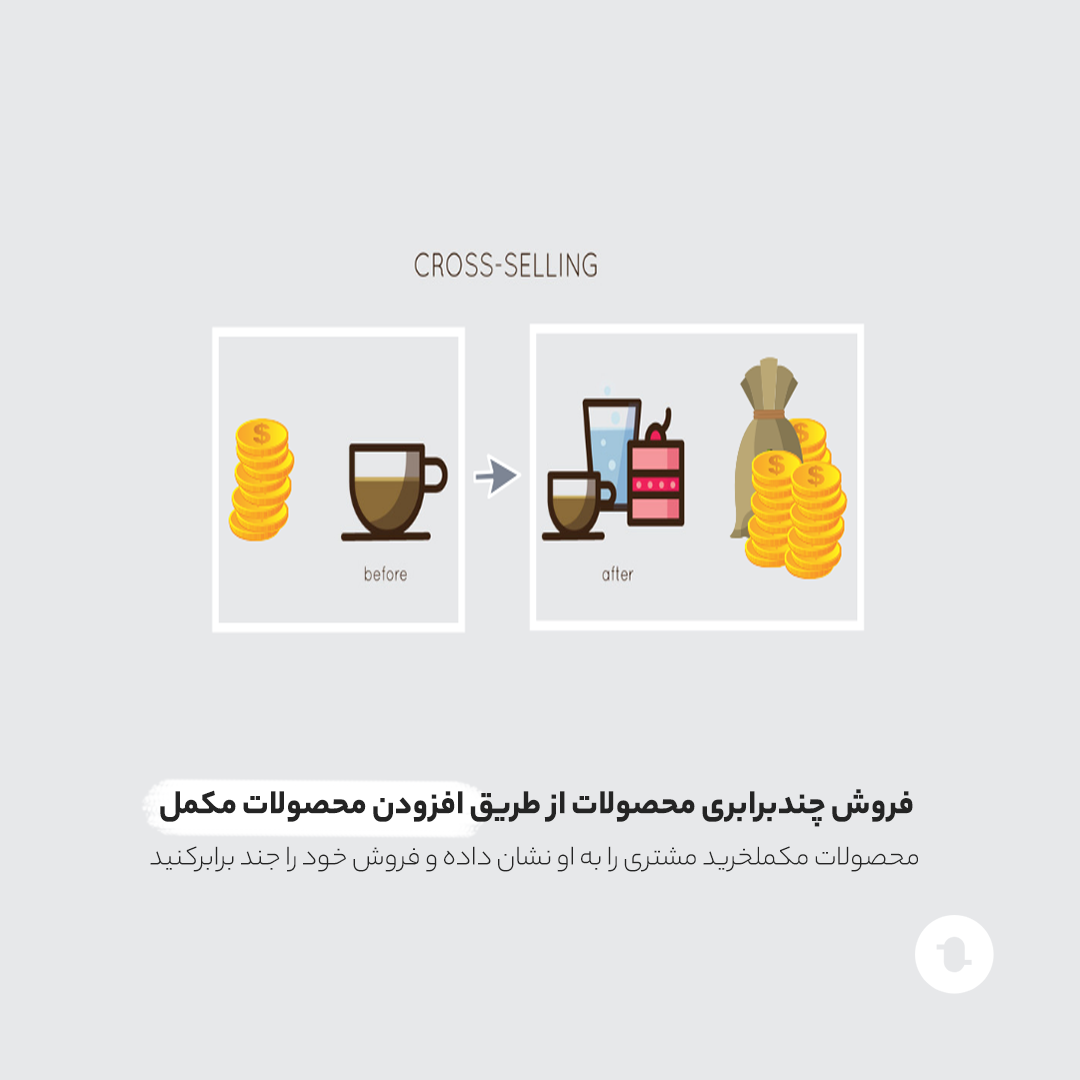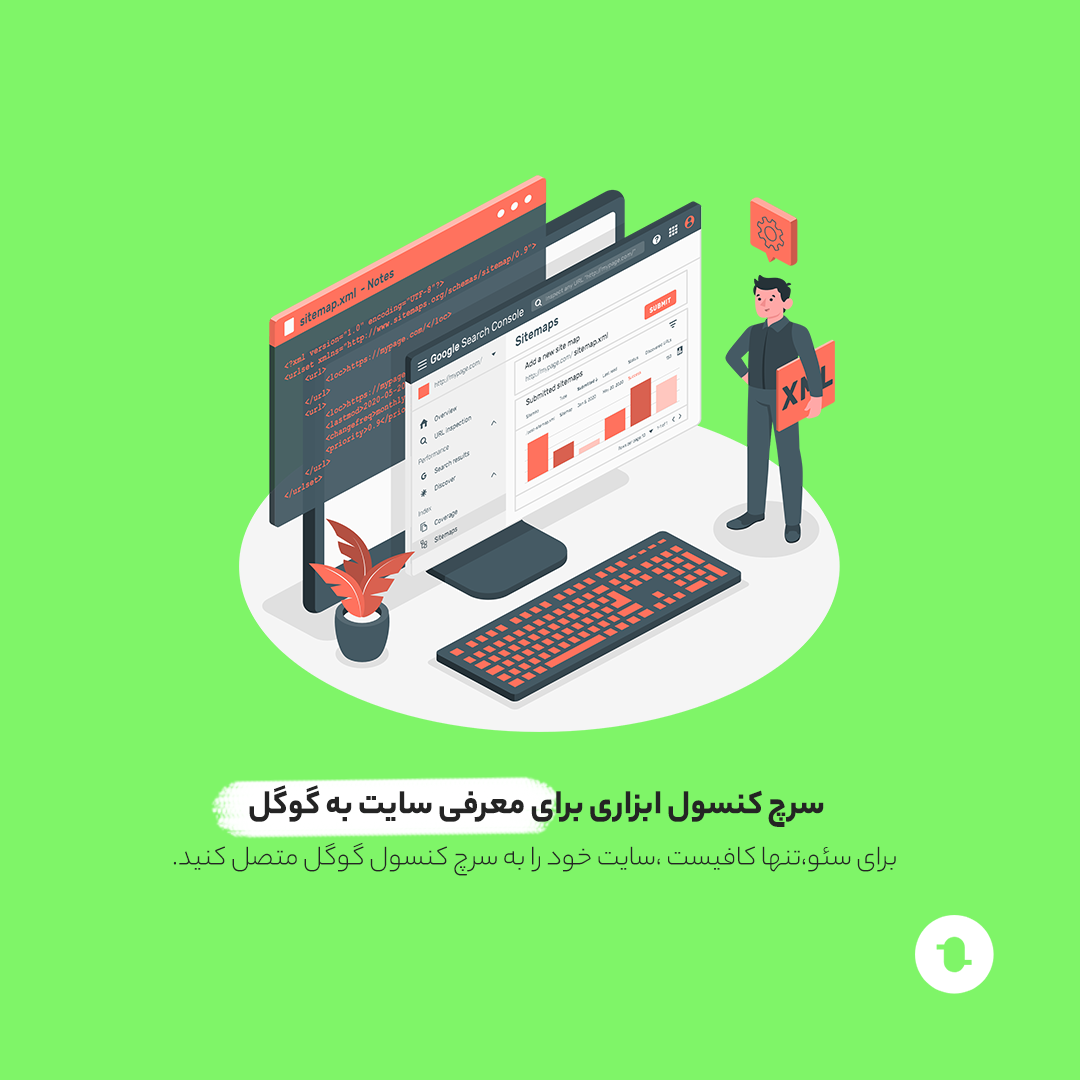موارد مطرح شده در این آموزش
یکی از انواع روش های بهینه سازی دیتابیس، استفاده از افزونه های مختلف از جمله افزونه wp-optimize است.به جرات می توان گفت بهترین افزونه در جهت بهینه سازی وب سایت شما می باشد. در ادامه به آموزش کار با این افزونه می پردازیم.
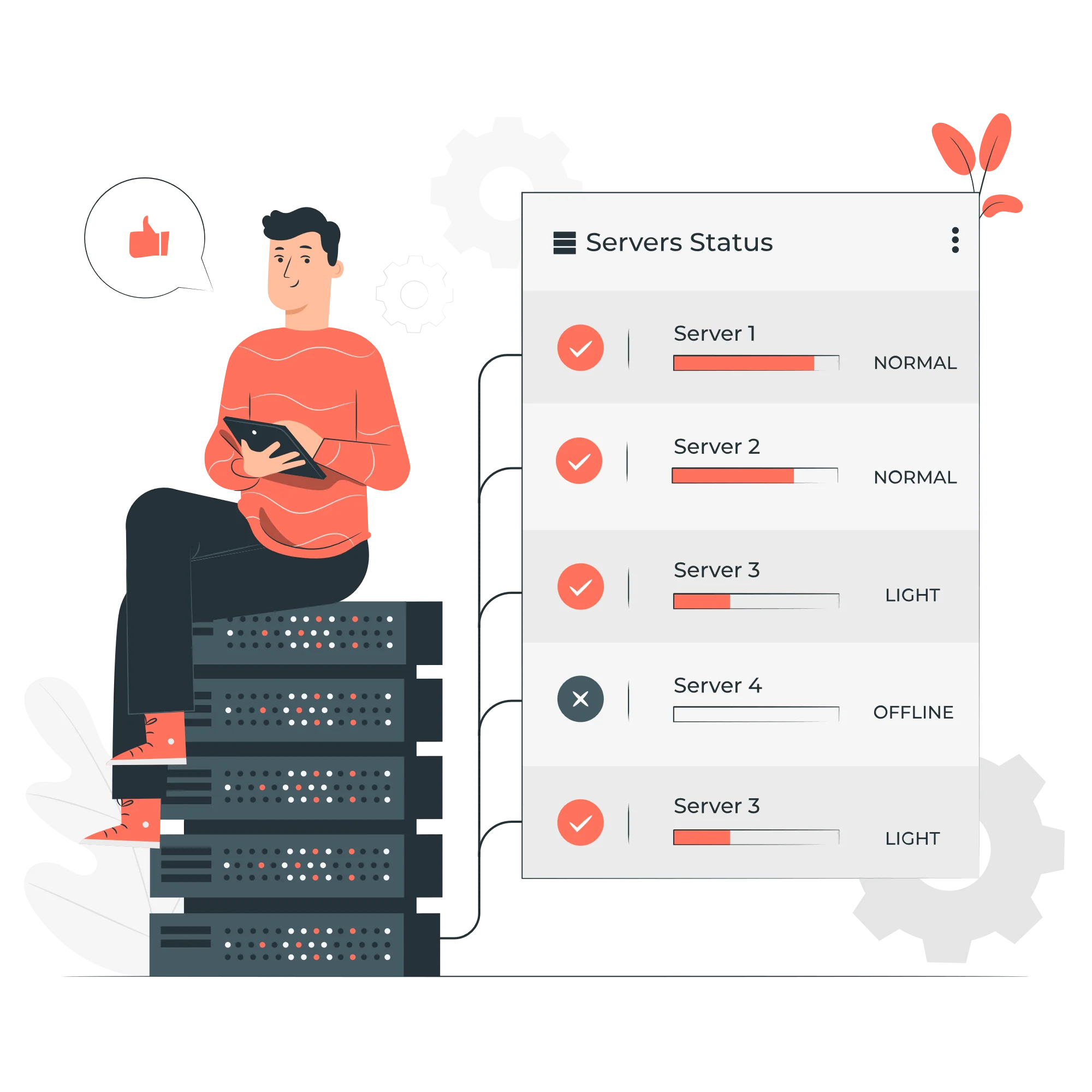
هشدار:این افزونه با قاب زنبیل هماهنگ نبوده لذا برای بهینه سازی سایت خود به مقاله 100% سرعت سایت با افزونه راکت مراجعه کنید.
در ابتدا ضمن آشنایی با سایر روش های بهینه سازی دیتابیس می توانید افزونه wp-optime را از مقاله روش های بهینه سازی،دانلود، نصب و فعالسازی نمایید.
نکته:تهیه بکاپ از محتویات سایت به روش گفته شده در مقاله درون ریزی و برون ریزی انجام شود.
تنظیمات افزونه wp-optimize
تنظیمات دیتابیس
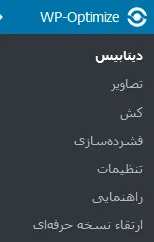
بعد از نصب و فعالسازی افزونه در پیشخوان ورد پرس خود منوی به نام wp-optimize خواهید داشت.از این منو وارد زیر منوی دیتابیس شوید.
در اولین تب از افزونه wp-optimize “دیتابیس” می توانید با زدن دکمه بهینه سازی کلیه قسمت ها بهینه سازی کنید. و یا برای بهینه سازی قسمتی مشخص تنها تیک آن قسمت را فعال سازید.
سپس جهت شروع بر روی گزینه ” اجرای تمام بهینه سازی انتخاب شده ” کلیک کنید.
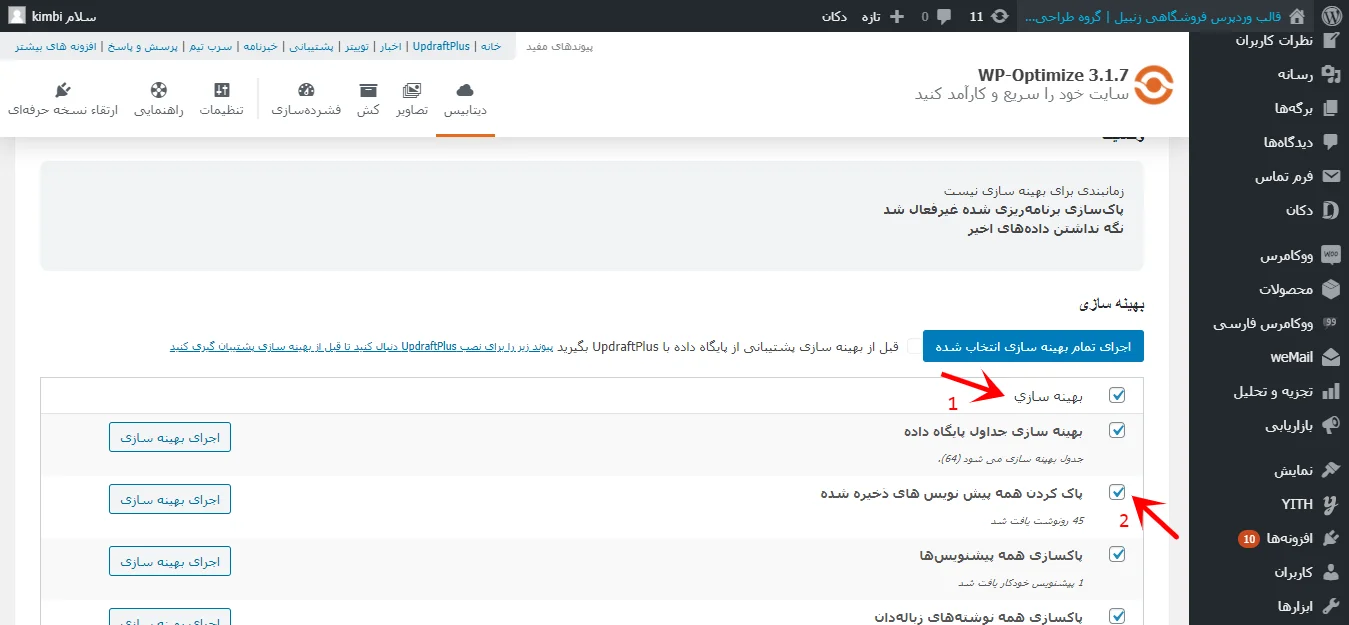
در تب جداول لیست جداول پایگاه داده به همراه اطلاعات آنها مانند نام جدول، اندازه، نوع و کل فضای پایگاه داده به شما نمایش داده میشود. و می توانید آنها را بهینه کنید.
در تب تنظیمات دیتابیس نیز می توانید دوره زمانی مشخصی را برای انجام بهینه سازی وردپرس خود مشخص کنید.این مقدار به صورت پیش فرض 2 هفته می باشد.و یا در قسمت تنظیمات پاکسازی،چک باکس کنار گزینه “فعال کردن برنامه ریزی شده پاک کردن و بهینه سازی” را فعال نمایید و سپس از کشوی “انتخاب زمانبندی” یکی از زمان های لازم برای بهینه سازی را انتخاب نموده و بر روی ذخیره تنظیمات کلیک کنید.
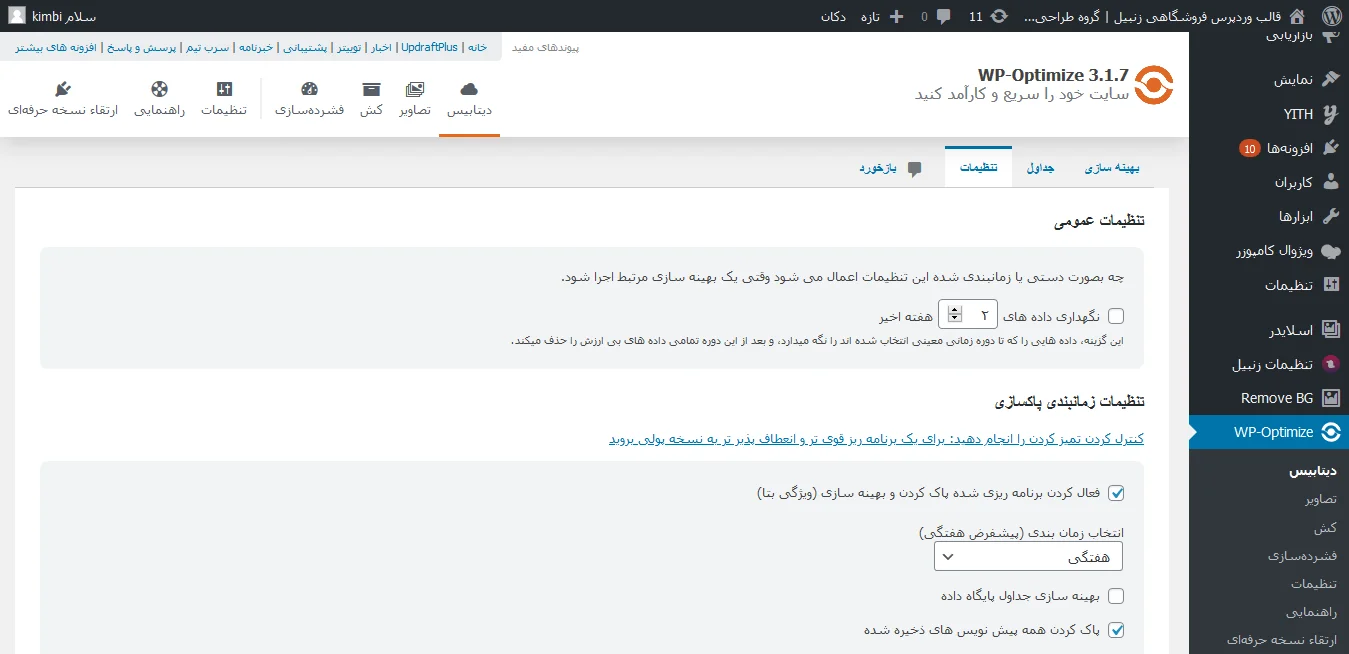
فشرده سازی تصاویر با افزونه wp-optimize
طبق مقاله بهینه سازی تصاویر،شما همواره به بهینه سازی تصاویر و فونت های خود در سایت نیاز خواهید داشت.که در قسمت تصاویر از این افزونه به راحتی می توانید این تنظیمات را انجام دهید.هم چنین می توانید میزان فشرده سازی و گزارشات آن را نیز مشاهده و تنطیم کنید. دوتب دیگر یعنی تب “تصویر و اندازه های بلااستفاده” و “تاخیر در بارگیری تصاویر” در نسخه پرمیوم افزونه قابل دسترسی است.
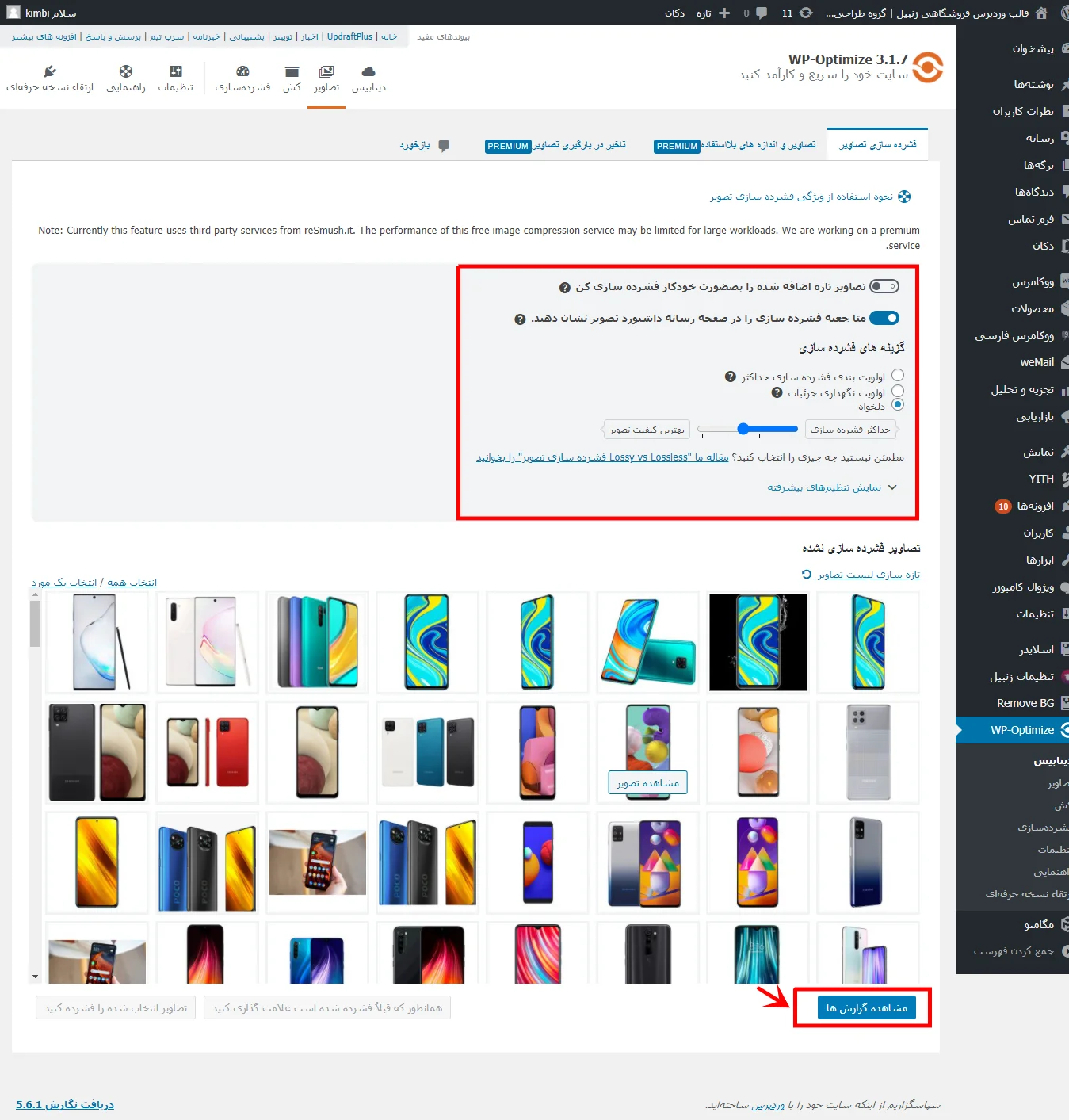
تنظیمات کش با استفاده از افزونه wp-optimize
کش به حافظه پنهانی گفته میشود که داده ها را ذخیره سازی میکند تا به درخواست شما پاسخ دهد.در تب حافظه نهان صفحه از این افزونه “ذخیره کردن صفحه ” را فعال نمایید.و اگر قصد دارید حافظه ومحتوای پنهان را پاک کنید روی “حافظه پنهان” کلیک کنید.
همینطور می توانید تنظیمات نسخه موبایل افزونه و کش آن را متفاوت کرده و تنظیمات آن را از همین بخش انجام دهید.
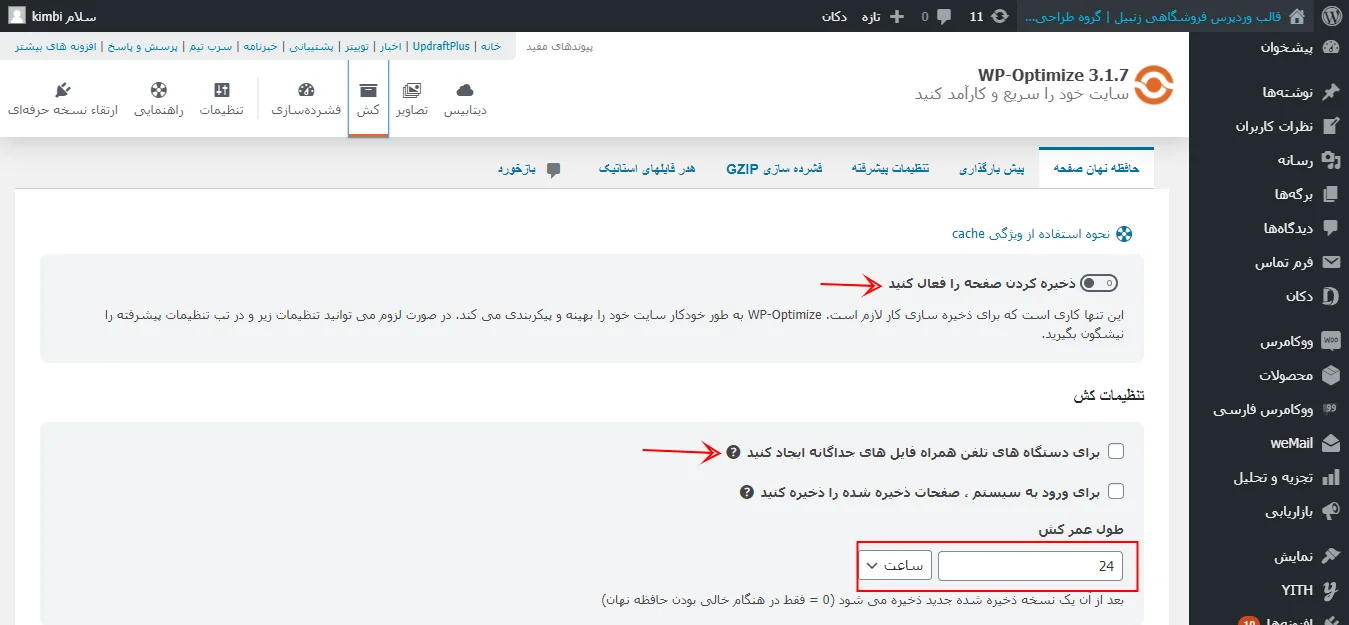
در تب پیش بارگذاری می توانید دراولین قدم فیلد پیش بارگذاری را اجرا و یا در قسمت پایین صفحه پیش بارگذاری حافظه نهان یا همان کش صفحه را فعال نموده و برای آن کش طول عمر مشخص کنید. در نهایت تنظیمات خود را ذخیره کنید.
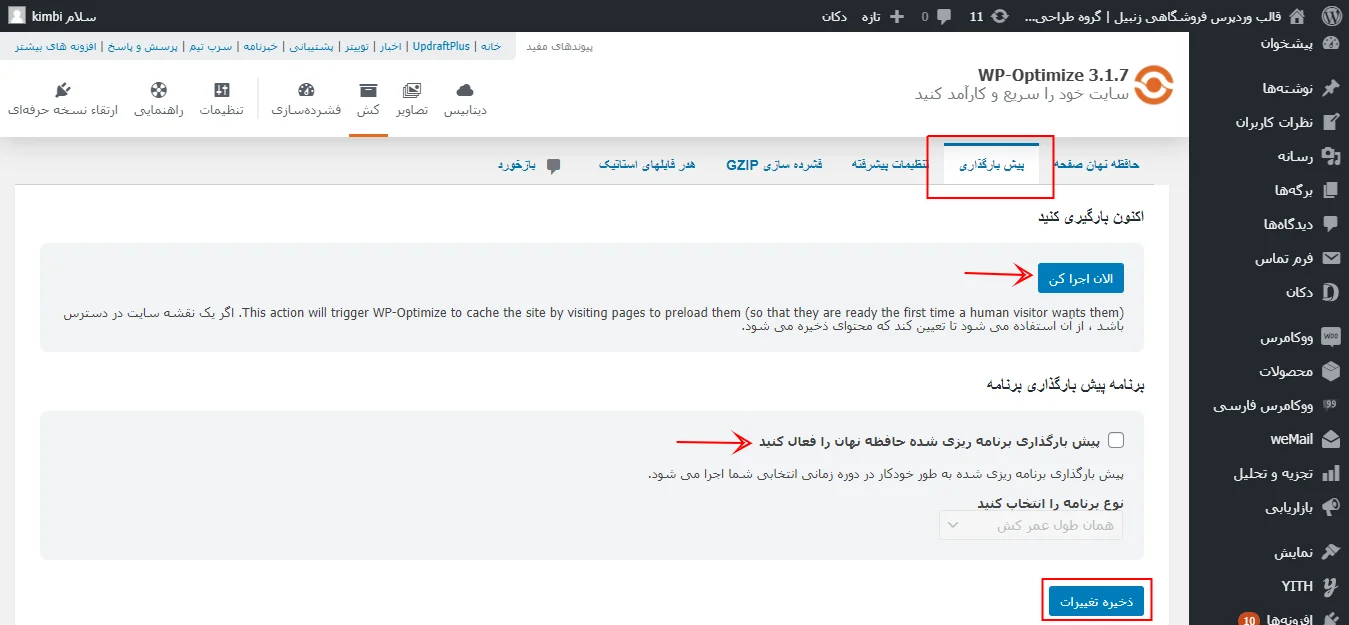
تب تنظیمات پیشرفته مربوط به آدرس صفحاتی است که می خواهید کش نشوند. و در تب “فشرده سازی Gzip“، با کلیک روی دکمه فعال سازی می توانید ویژگی فشرده سازی را فعال نمایید.و در تب هدر فایل های استاتیک می توانید قابلیت کش رابرای قسمت های ثابت و استاتیک سایت فعال نمایید.
فشرده سازی با استفاده از افزونه wp-optimize
در قسمت فشرده سازی از این افزونه قابلیت فشرده سازی فایل های مختلف وب سایت شما فراهم شده است.که در تب وضعیت فشرده سازی می توانید آنها را فعال نمایید.
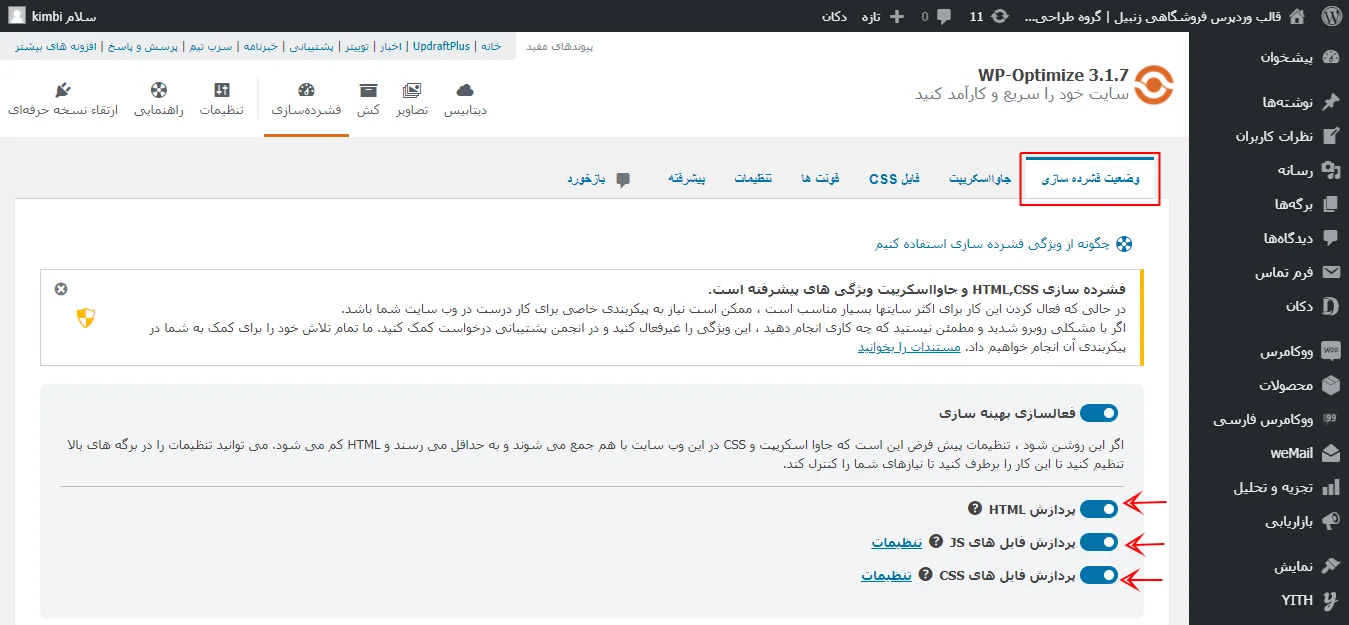
- وضعیت فشرده سازی: در این تب با انتخاب گزینه “فعالسازی بهینه سازی” کلیه کدهای وب سایت شما بهینه سازی خواهند شد.
- جاوا اسکریپت: کلیه تنظیمات مربوط به فایل های جاوا اسکریپت را از این قسمت کنترل کنید.کوچک کردن فایل ها را فعال نمایید.اما در صورتی که ادغام فایل هایجاوا اسکریپت سایت شما با مشکل مواجه میشود از فعالسازی ادغام آنها خودداری کنید.ضمنا می توانید فایا های جاوا اسکریپتی که می خواهید از ادغام و یا کوچک شدن آنها جلوگیری شود را در کادر بعدی وارد کنید. و در نهایت اسکریپت های مستقلی دارید که می خواهید آنها را از آنالیز سرعت سایت خود جدا کنید در قسمت”Defer selected JavaScript files”آنها را وارد نموده و تنظیمات خود را ذخیره کنید.
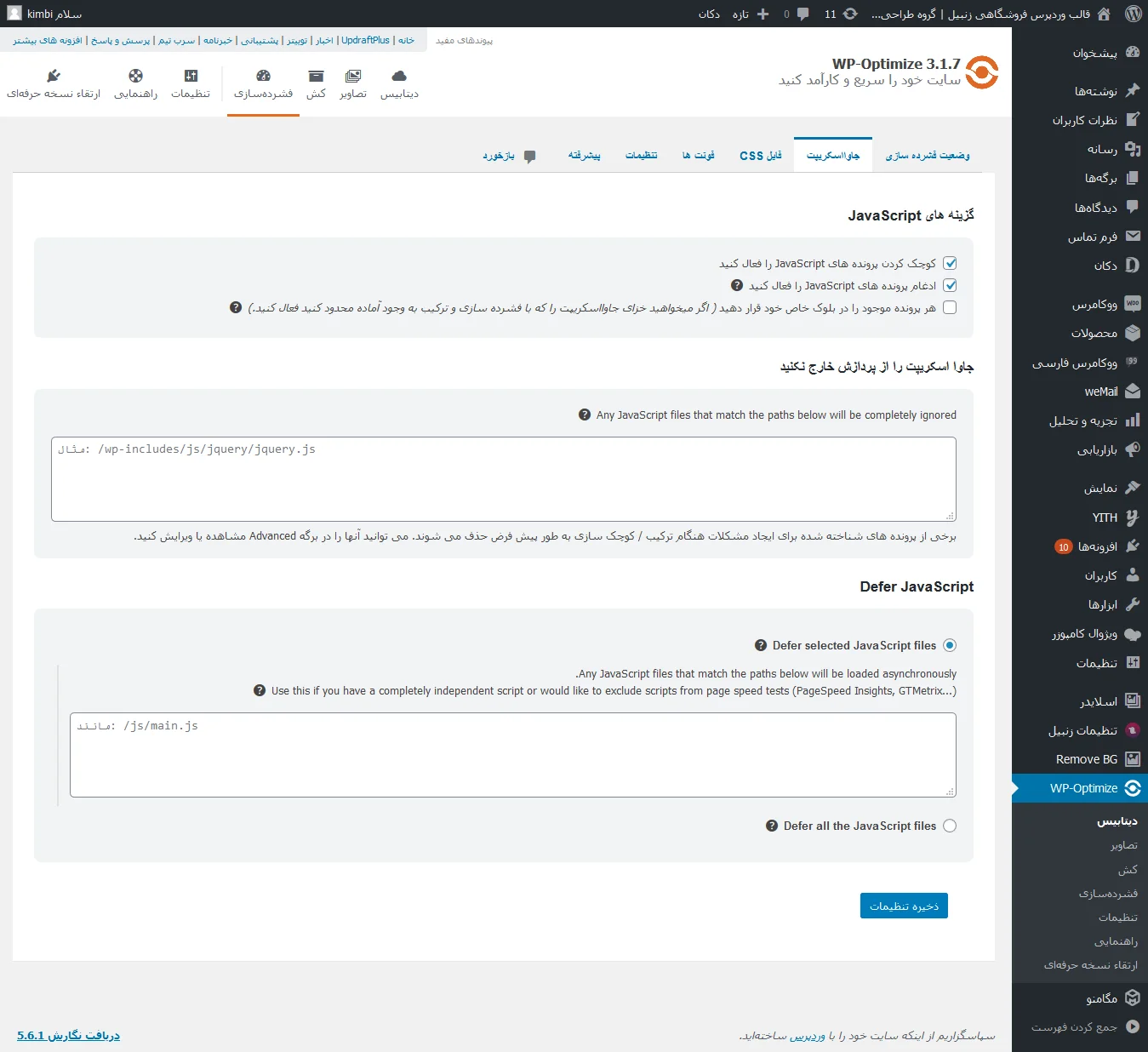
- فایل CSS: در این قسمت نیز به ترتیب می توانید minify کردن فایل های css، ادغام کردن آنها و inline کردن آنها را تیک بزنید. و یا css های استثنا از کلیه این موارد را وارد در کادر های مربوطه وارد نمایید.
- فونت ها: در تب فونت ها می توانید مشخص نمایید فونت های گوگل بارگیری نشوند.
- تنظیمات: گزینه های مربوط به SSL و فعال و غیرفعال کردن فرایند minify کدهادر زبانه تنظیمات قابل پیکربندی است.
- پیشرفته: مسیر فایل های کش شده در این بخش نشان داده میشود. علاوه بر این حالت اشکال زدایی را در این زبانه می توان فعال نمود.
تنظیمات بیشتر افزونه wp-optimize
چنانچه به تنظیماتی بیشتر از آنچه توضیح داده شد نیازمند بودید به این تب از افزونه مراجعه کنید.